Cách tạo hình ảnh và thư viện video bằng WP Media Folder và Gutenberg editor
Nếu bạn ở đây vì bạn có rất nhiều video và hình ảnh muốn hiển thị trên trang WordPress của mình và bạn không biết cách hiển thị chúng thì đừng lo lắng, ở đây bạn sẽ học cách tạo thư viện hình ảnh và video bằng plugin tuyệt vời này là WP Media Folder trên trình soạn thảo Gutenberg.
Trước đây, việc tạo một thư viện ảnh và video trong WordPress rất khó, bạn có thể cần sự trợ giúp từ lập trình viên, chi phí khá tốn kém nhưng nhờ các lập trình viên JoomUnited, bạn hoàn toàn có thể tạo thư viện ảnh và video mà không cần phải có kiến thức lập trình. đã có ai đó có thể tạo phòng trưng bày theo themeWordPress của bạn .
Nói lời tạm biệt với thư viện phương tiện lộn xộn.
WP Media Folder cho phép bạn phân loại tệp, đồng bộ hóa thư mục với bộ nhớ đám mây, tạo phòng trưng bày tuyệt vời và thậm chí thay thế hình ảnh mà không làm hỏng liên kết.
Tối ưu hóa quy trình truyền thông của bạn ngay hôm nay
Dễ dàng như tạo một thư viện từ thư mục phương tiện
WP Media Folder cho phép bạn tạo các thư mục trên thư viện phương tiện của mình và chúng tôi gọi nó là “Thư mục phương tiện”, vì vậy, việc tạo các thư viện có thể dễ dàng như tạo các thư mục phương tiện này và bạn sẽ thấy việc tạo các thư mục này dễ dàng như thế nào.
Sau khi cài đặt plugin, hãy truy cập thư viện phương tiện của bạn, bạn sẽ thấy có các tùy chọn mới, vì vậy hãy bắt đầu bằng cách tạo một thư mục mới với một số hình ảnh, vì vậy hãy nhấp vào "Thư viện".
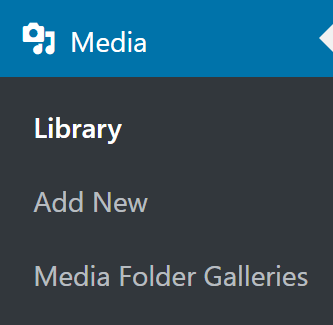
Bây giờ ở phía bên trái, bạn sẽ có thể thấy tùy chọn tạo thư mục mới, vì vậy hãy nhấp vào nó và nhập tên thư mục mới của bạn, đối với hướng dẫn này, chúng tôi sẽ gọi nó là “Thư viện ngẫu nhiên tuyệt vời” và nhấp vào Tạo nên.
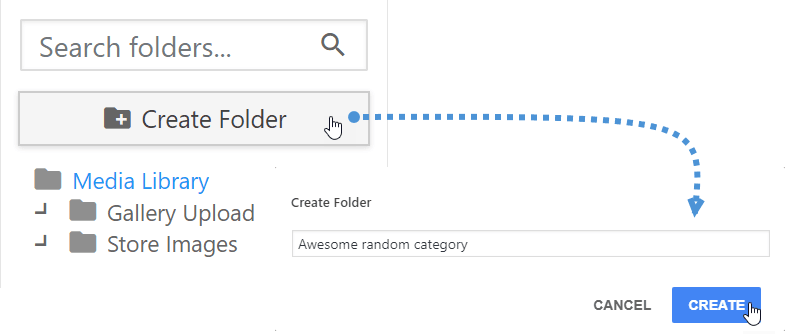
Bây giờ bạn sẽ có thể thấy thư mục mới của mình ở phần bên trái, chỉ cần nhấp vào nó và bạn sẽ có thể thấy phương tiện bên trong, rõ ràng là vì chúng tôi chưa thêm bất kỳ phương tiện nào nên nó sẽ trống.
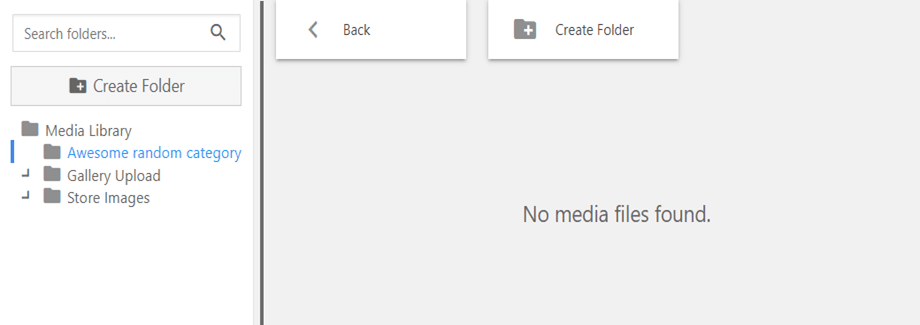
Trên thư mục có tên “Thư viện phương tiện” nằm lộn ngược thư mục mà chúng tôi đã tạo là tất cả các tệp mà chúng tôi đã tải lên trang web của mình trước đó.
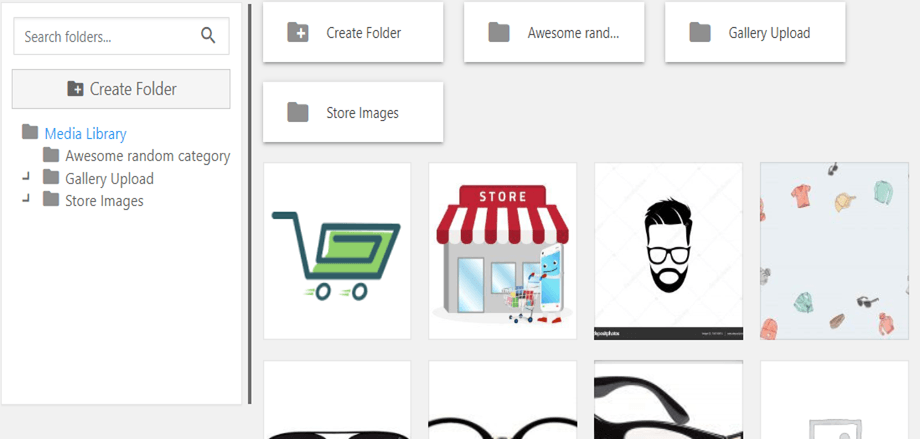
Bây giờ những gì chúng ta phải làm chỉ là kéo và thả những hình ảnh mà chúng ta muốn thêm vào thư mục, hãy nhớ rằng bạn có thể thêm tệp trực tiếp vào thư mục mới chỉ bằng cách kéo và thả vào bên trong phương tiện đó, hãy di chuyển 4 hình ảnh vào đó thư mục mới cho hướng dẫn này.
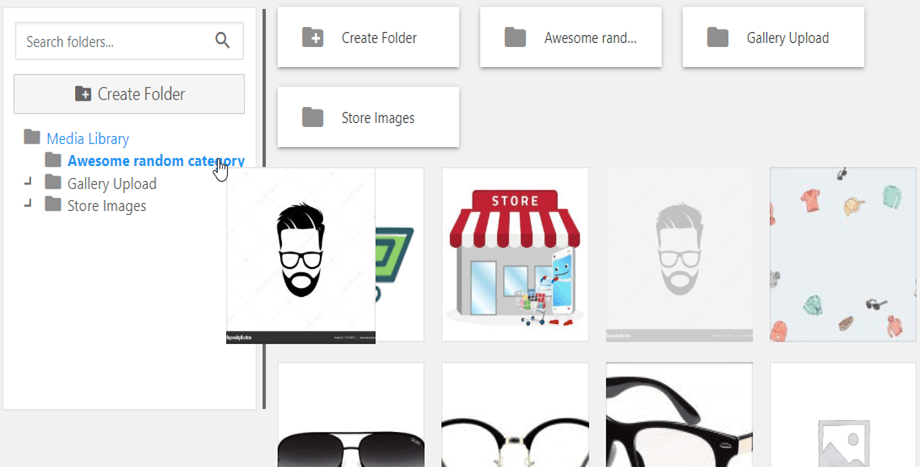
Bây giờ hình ảnh sẽ có trong thư mục mới của bạn.
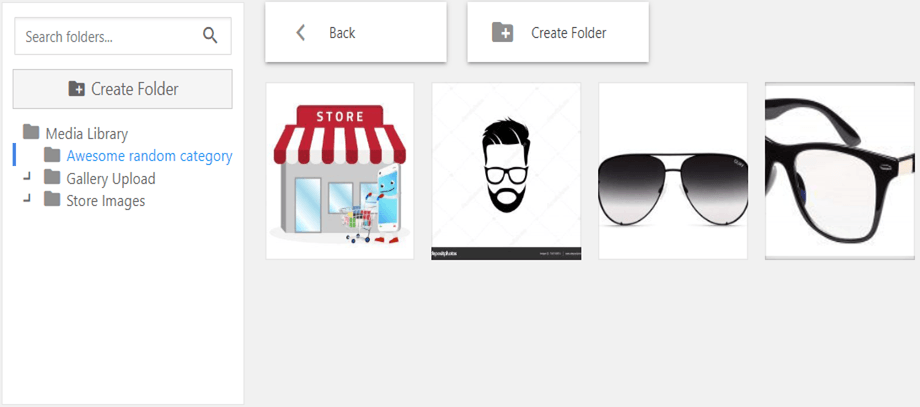
Và đó là tất cả những gì dành cho việc tạo thư mục, bạn có thể thêm tất cả hình ảnh bạn muốn (Hãy nhớ rằng nếu bạn đã xuất bản một số hình ảnh này, những hình ảnh này sẽ không bị chạm vào), vì vậy hãy chuyển sang tạo thư viện từ thư mục phương tiện, nếu bạn có tiện addonthư viện, bạn có thể truy cập “Thư viện thư mục phương tiện” trong phần thư viện phương tiện trên bảng điều khiển quản trị viên.
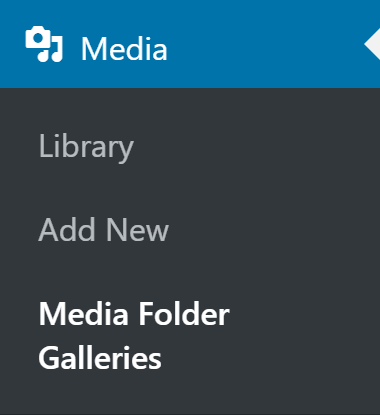
Trên trang tổng quan này, bạn sẽ có thể tạo các thư viện và quản lý tất cả các thư viện của mình, vì chúng tôi muốn tạo một thư viện từ một thư mục, hãy nhấp vào “Thư viện từ thư mục”.

Nhấp vào thư mục mà chúng tôi muốn chuyển đổi trong thư viện, theme mà chúng tôi muốn sử dụng và cuối cùng nhấp vào “Tạo”.
Chúng tôi sẽ sử dụng một thư viện từ addon thư viện được gọi là "Flow Slide".
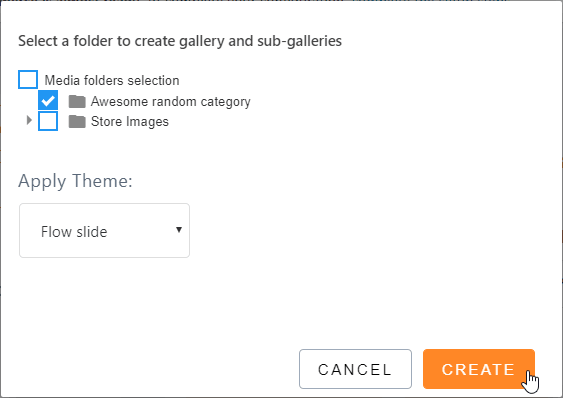
Bây giờ chúng tôi đã tạo thư viện, chúng tôi có thể sửa đổi nó và đặt các thông số khác nhau làm hình ảnh trên mỗi trang.
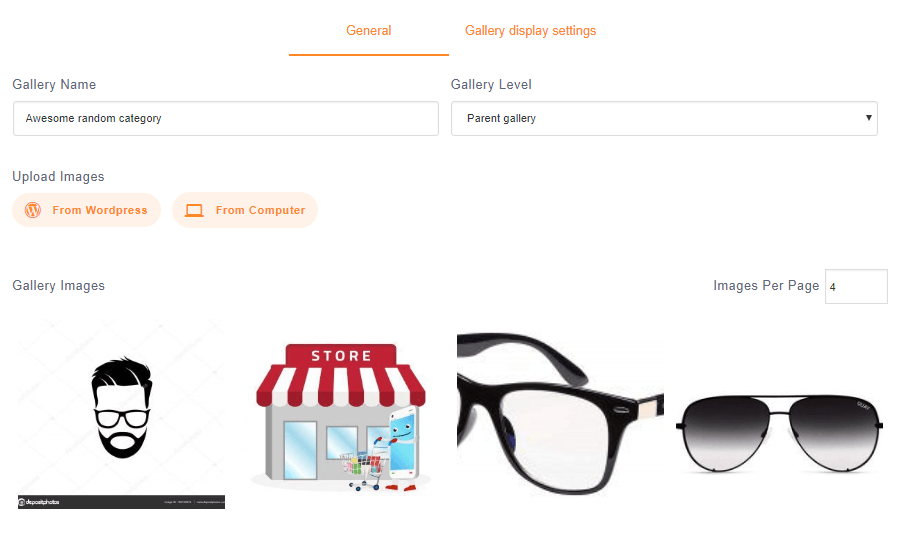
Kiểm tra để đảm bảo rằng chúng tôi cũng có thể tải lên hình ảnh trên bảng điều khiển này từ wordpress và từ máy tính của bạn, trong phần khác "Cài đặt hiển thị thư viện", chúng tôi có thể đặt các thông số còn lại, chúng tôi cũng có thể thay đổi theme để thiết lập nó và nhấp vào "Lưu ”.
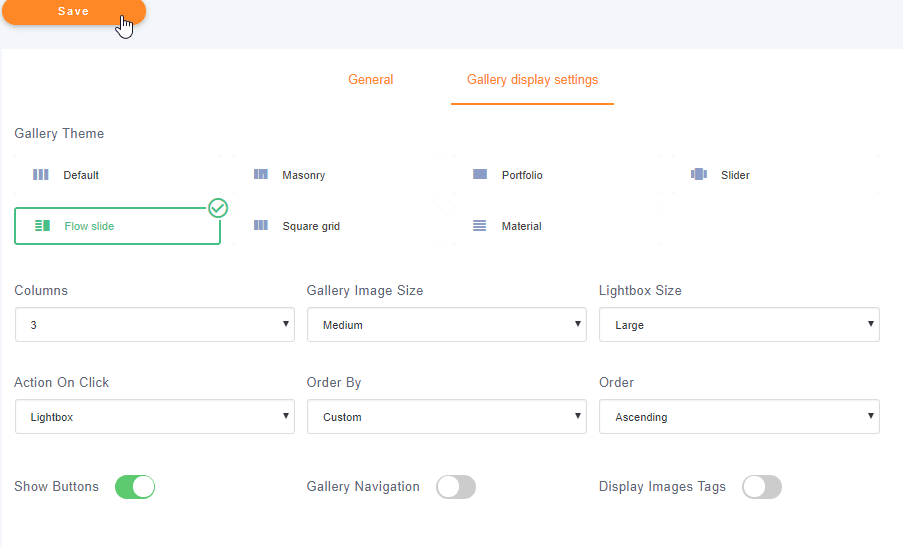
Đó là tất cả… Bạn có thấy việc tạo một thư viện từ một thư mục dễ dàng như thế nào không? Bây giờ bạn chỉ cần xuất bản nó và bạn có thể làm điều đó với trình soạn thảo Gutenberg, vì vậy hãy chuyển sang phần tạo bài đăng bằng cách đi tới Bài đăng > Thêm mới.
Bây giờ ở đây bạn có thể thực hiện hai việc nếu bạn có tiện addon hãy nhấp vào + > WP Media Folder Addon thư viện WPMF .
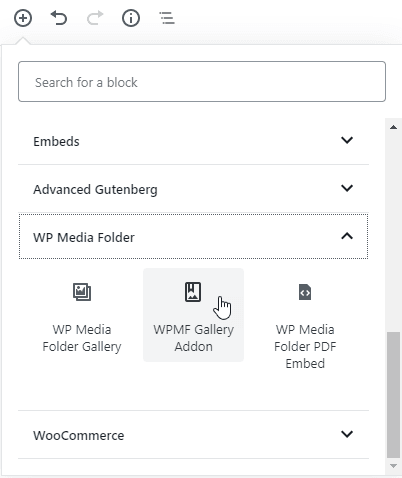
Nhấp vào “Chọn hoặc Tạo Thư viện” và chọn thư viện mà chúng tôi đã tạo trước đó và nhấp vào “chèn”.
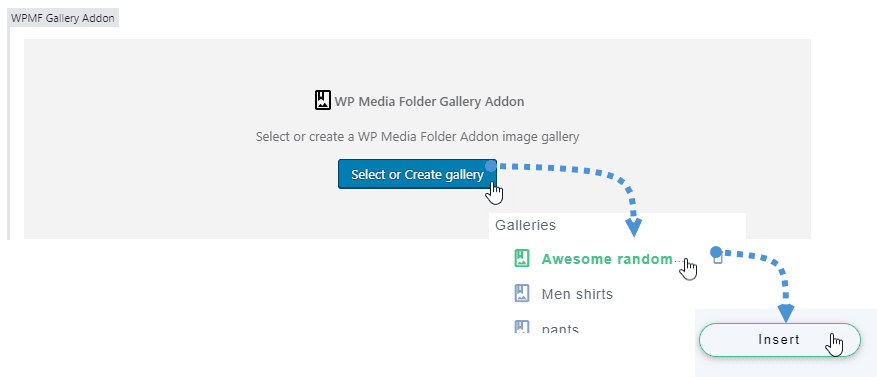
Bây giờ chỉ cần xuất bản và bạn sẽ có thể xem thư viện tuyệt vời của mình với theme mà bạn đã chọn trước đó.
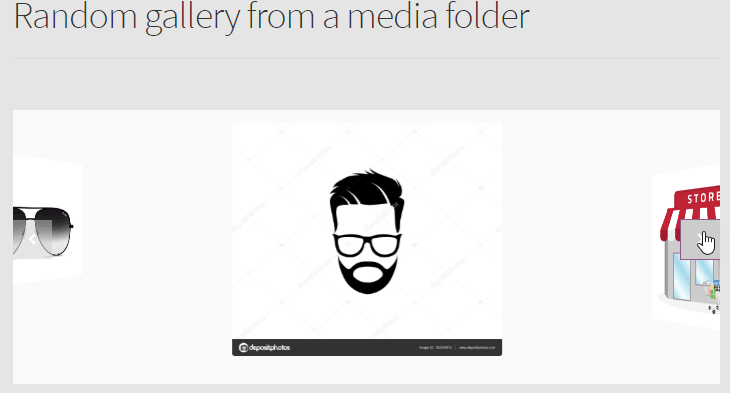
Một cách khác để xuất bản thư viện của bạn là thêm khối “WP Media Gallery”, chỉ cần nhấp vào + > WP Media Folder > WP Media Folder Gallery.

Bây giờ hãy nhấp vào thư mục mà chúng ta đã tạo trước đó và nhấp vào “Tạo Thư viện”, ở phần bên phải, bạn có thể chọn theme và các thông số, đối với điều này, chúng ta sẽ sử dụng thư viện thanh trượt, vì vậy hãy chọn và nhấp vào xuất bản.
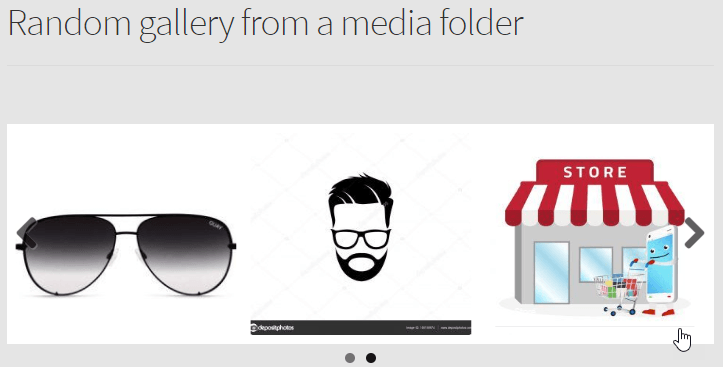
Và thế là xong, bạn đã tạo xong bộ sưu tập hình ảnh từ một thư mục.
Tạo thư viện video YouTube
Vâng, chúng tôi sẽ tạo một thư viện YouTube và vâng, việc đó thực sự dễ dàng.
Trước hết, chúng ta sẽ vào thư viện phương tiện để tạo thư mục, hãy truy cập Media > Library , trên bảng điều khiển này, chúng ta có thể tạo một thư mục mới, chúng ta sẽ gọi nó là “Thư viện youtube ngẫu nhiên”.
Ở trên cùng, sau Thư viện phương tiện là nút có tên “Thêm mới”, hãy nhấp vào nút đó rồi nhấp vào “Thêm URL video youtube, Vimeo hoặc Dailymotion”, sau đó bạn sẽ có thể dán liên kết và thêm video và nhấp vào “Tải lên”.
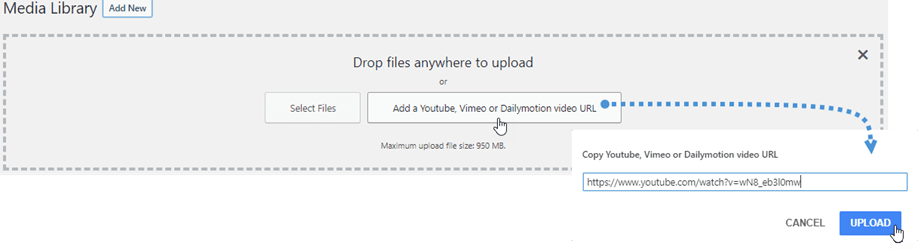
Bây giờ chúng ta đã thêm video của mình, chúng ta sẽ có một thư mục video đầy đủ.
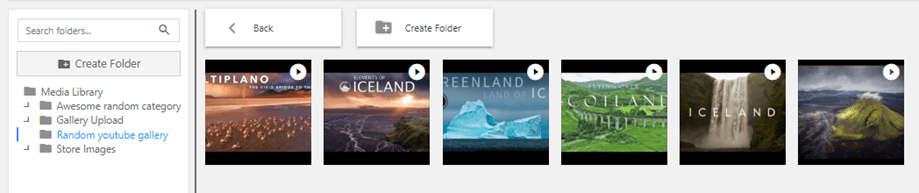
Bây giờ chúng ta sẽ đi tới Bài viết > Thêm mới và nhấp vào + > WP Media Folder > WP Media Folder .

Bây giờ hãy nhấp vào thư mục mà chúng tôi đã tạo trước đó và cuối cùng nhấp vào “Tạo thư viện”.
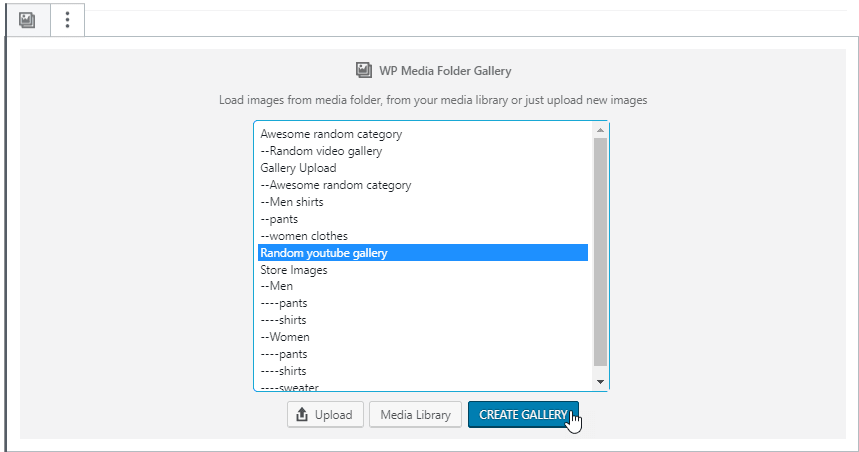
Bây giờ bạn có thể chọn theme mà bạn muốn sử dụng, ví dụ này, chúng tôi sẽ sử dụng Masonry và bạn sẽ thấy nó trông tuyệt vời như thế nào.
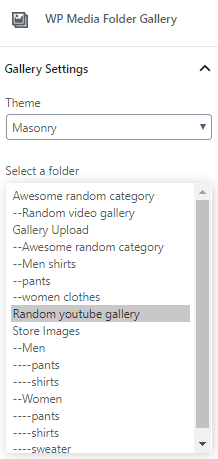
Bây giờ hãy nhấp vào xuất bản và thư viện YouTube của bạn sẽ được tạo, thật dễ dàng phải không? ;)
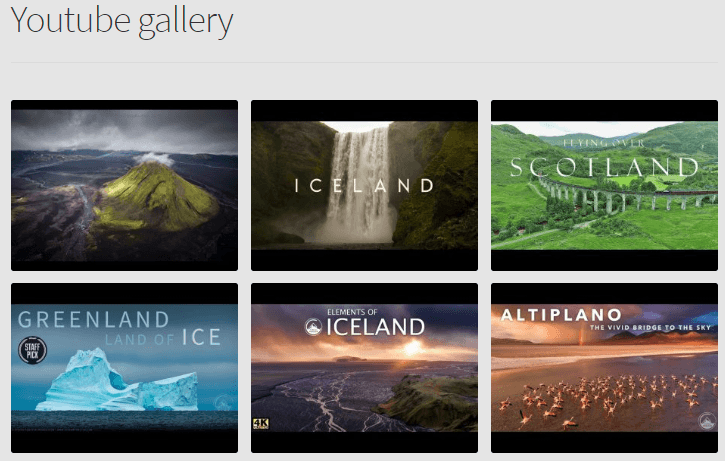
Bây giờ bạn có thể nhấp vào video của mình và hộp đèn sẽ mở ra để phát video của bạn.
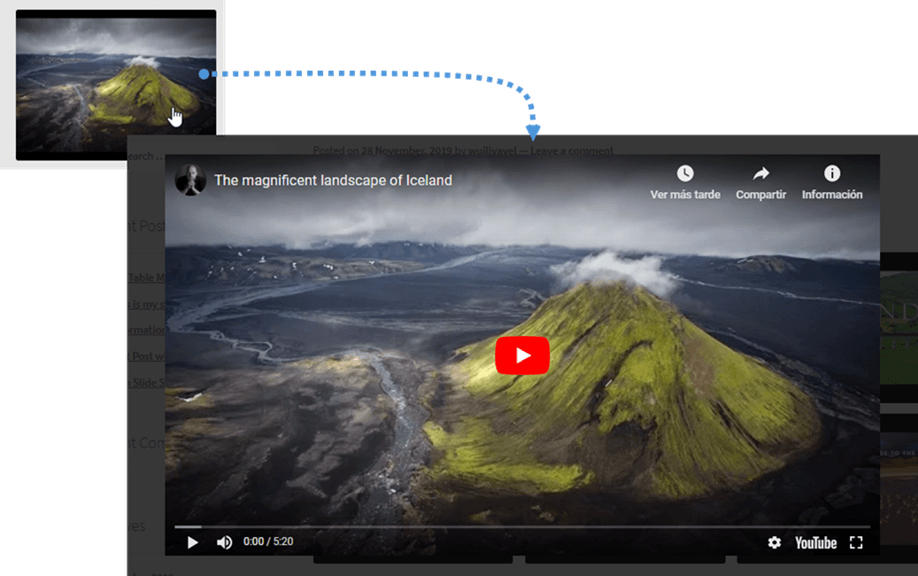
Phòng trưng bày Vimeo ở Gutenberg cũng có thể
Vì vậy, bạn không thích sử dụng youtube và bạn thích sử dụng Vimeo hơn, đừng lo lắng, cũng có khả năng tạo thư viện Vimeo, bạn chỉ cần làm theo quy trình tương tự mà bạn đã làm theo để tạo thư viện youtube và xuất bản nó, bạn sẽ thấy thư viện Vimeo tuyệt vời của mình;).
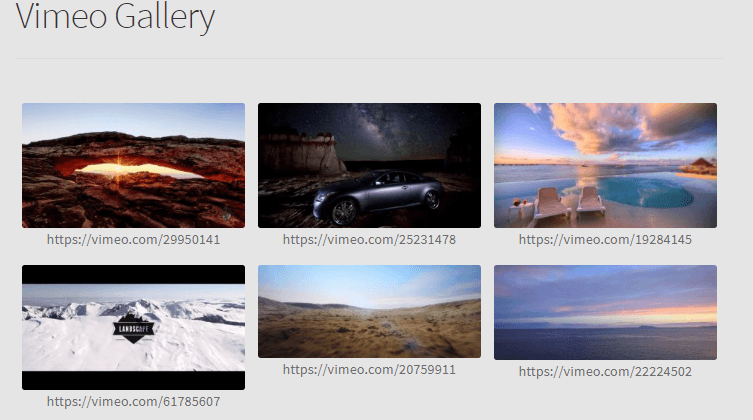
Kêu gọi tất cả các quản trị viên web!
Tiết kiệm thời gian và tăng năng suất với WP Media Folder . Dễ dàng sắp xếp các tệp phương tiện của khách hàng, tạo các phòng trưng bày tùy chỉnh và cung cấp trải nghiệm người dùng liền mạch.
Nâng cấp website bây giờ!
Bây giờ bạn có thể thấy rất nhiều cách để sử dụng WP Media Folder vì nó không chỉ giới hạn ở hình ảnh nếu bạn là Youtuber, bạn có một số video trên Vimeo mà bạn muốn sử dụng hoặc bạn có hình ảnh trên dịch vụ đám mây như Google Drive bạn có thể tạo một thư viện với họ và hiển thị nó trên trang WordPress của mình, vậy bạn còn chờ gì nữa? Hãy tiếp tục và mua WP Media Folder đây .
Khi bạn đăng ký vào blog, chúng tôi sẽ gửi cho bạn một e-mail khi có những cập nhật mới trên trang web để bạn không bỏ lỡ chúng.



Bình luận